Bagi para downloader dan Uploader
pasti tidak asing lagi dengan software yang bernama HJSplit. HJSplit adalah
sebuah aplikasi yang memungkinkan anda untuk membagi sebuah file kepada
beberapa bagian. Tujuannya adalah untuk membantu para uploader dalam proses
unggah suatu file. Sebagaimana kita ketahui banyak penyedia file hosting yang
membatasi kapasitas upload per-filenya, khususnya bagi non member premium.
Sebagai contoh di file hosting lokal Indowebster, disana kita hanya hanya bisa
meng-upload per filenya 100Mb bagi member gratisan. Masalahnya adalah ketika
kita ingin mengunggah file dengan ukuran 1Gb tidak akan bisa kita lakukan
apabila member kita yang gratisan, nah dengan aplikasi HJSplit ini file dengan
ukuran 1GB tersebut kita pecah menjadi 11 file hingga menjadi 10 file berukuran
100Mb dan 1 file berukuran 24kb.
Sebetulnya HJSplit bukanlah satu-satunya aplikasi yang bisa digunakan untuk
memecah file, karena dengan WinRAR pun kita bisa melakukan hal serupa. Namun
keunggulan dari HJSplit adalah kecepatannya ketika melakukan proses pembagian
maupun penggabungan file tersebut. Maka dari itu banyak dari uploader yang
menggunakan HJSplit ketimbang dengan WinRAR.
Download HJSplit Portable untuk
Windows
Sebagaimana
yang telah dijelaskan di atas, HJSplit yang membantu bagi kita yang
ingin mengunggah suatu file ke sharing hosting. Keunggulan lain dari HJSplit
adalah software ini bersifat gratis. Bagi anda yang ingin men-download HJSplit
berikut adalah link nya, filenya dalam bentuk .zip, tidak perlu proses
instalasi karena software HJSplit yang saya berikan ini berbentuk portable.
Cara membagi file dengan HJSplit
Salah satu
fitur utama HJSplit adalah Split File (Membagi File besar menjadi file-file
kecil). Berikut adalah caranya:
- Buka File HJSplit yang sudah
anda download sebelumnya
- Klik pada menu Split
- Kemudian klik Input File,
dan cari file yang akan dipecah
- Untuk mempermudah mencari file
hasil dari proses splitnya, tentukan letaknya di menu Output File
- Atur ukuran file yang akan
menjadi pecahannya pada menu "Split File Size" jika ukuran file
besar anda 1GB dan hendak dibagi menjadi 100Mb per filenya, isikan di
kolom tersebut 100 dan pilih menu disampingnya menjadi Mbytes.
- Tunggu sampai proses split file
selesai, dan lihat hasilnya pada folder yang telah anda tentukan di Output
File
Cara menggabungkan file dengan HJSplit
Penggabungan
file yang bisa dilakukan HJSplit hanya pada file yang telah dipecah oleh
HJSplit tersebut. Hasil dari pemecahan file yang dilakukan menggunakan HJSplit
berekstensi .001, .002 dst. Dan berikut langkah untuk menggabungkan file yang
telah dipecah oleh HJSplit:
- Buka software HJSplit yang
telah anda download
- Klik menu Join pada software
tersebut
- Lalu klik Input File, dan cari
file yang berekstensi .001, untuk file lainnya .002,003 dst tidak perlu
dimasukkan karena HJSplit akan mencarinya sendiri asalkan semua file
pecahan tersebut ada pada satu folder.
- Pilih Output File untuk
menentukan folder penyimpanan hasil dari penggabungan
- Klik Start, tunggu beberapa
saat dan lihat hasilnya pada folder yang telah ditentukan sebelumnya
Demikianlah paparan singkat mengenai Software HJSplit, dan link Download
HJSplit. Semoga software HJSplit gratis ini bisa anda manfaatkan dengan
sebaik-baiknya

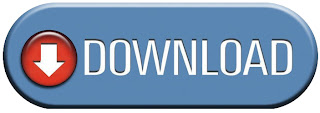
 Sebelum memulai tahapan membuat bootable usb flashdisk, Anda harus menyiapkan beberapa hal berikut ini, diantaranya :
Sebelum memulai tahapan membuat bootable usb flashdisk, Anda harus menyiapkan beberapa hal berikut ini, diantaranya :
















